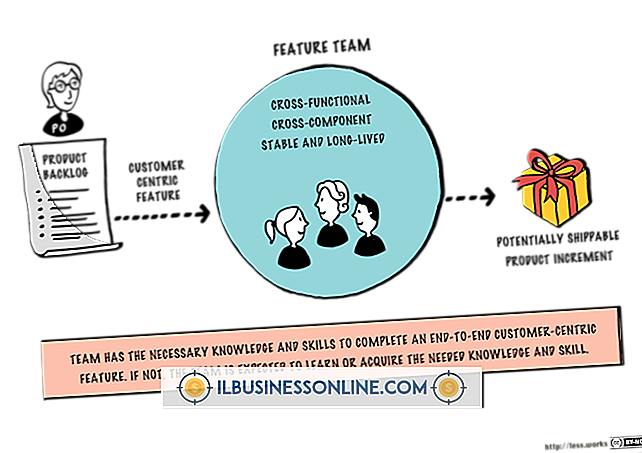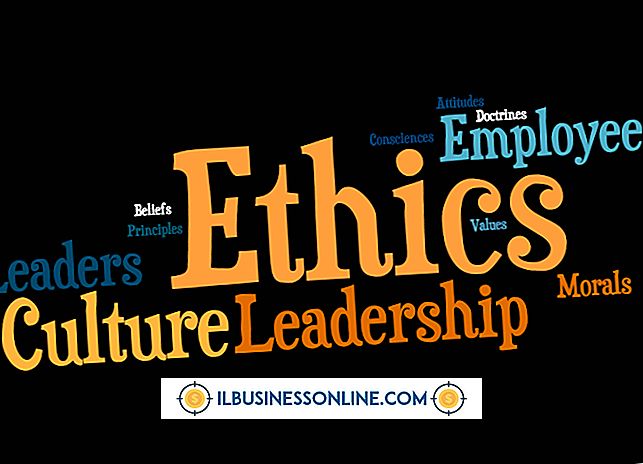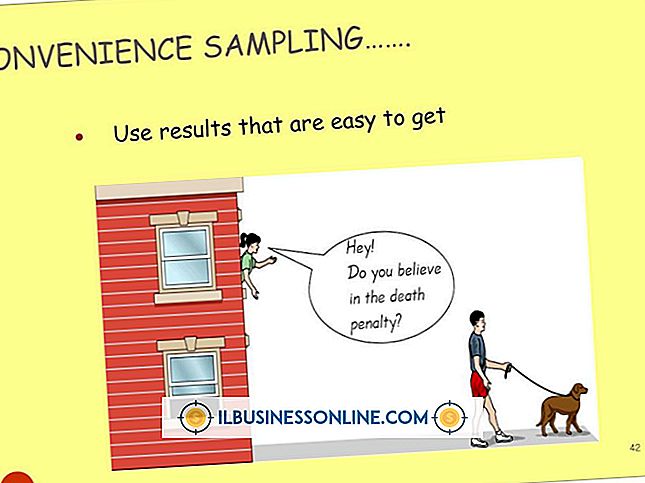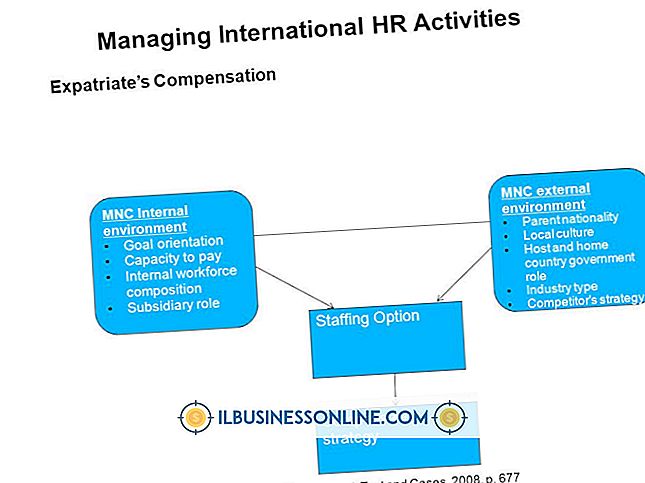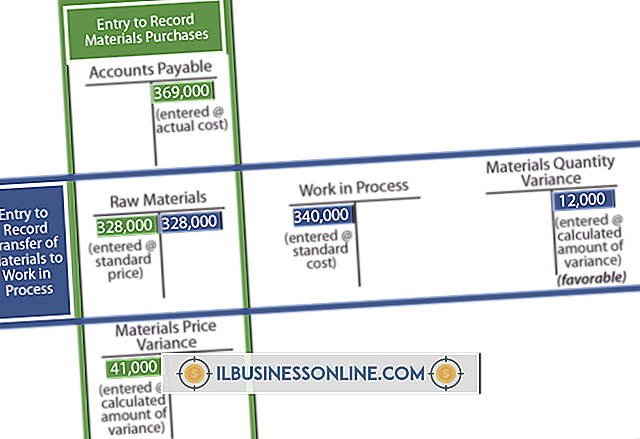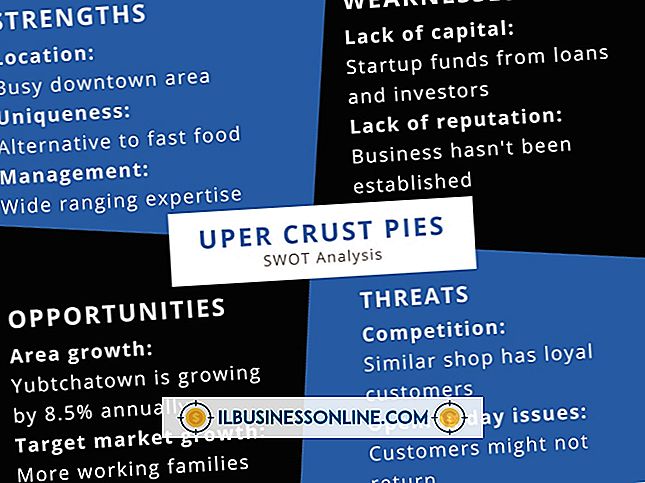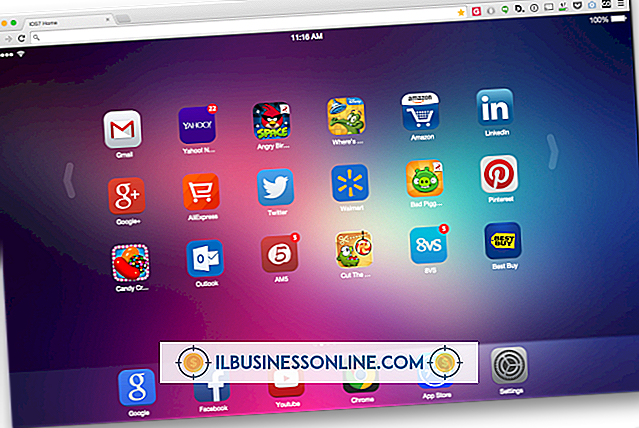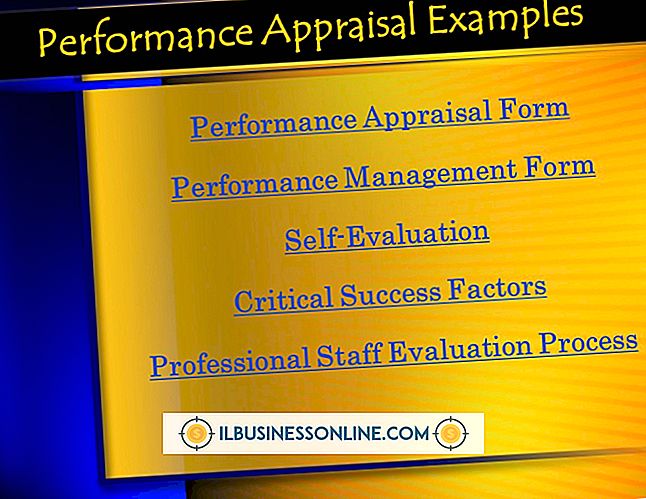Como fazer desaparecer as máscaras no Illustrator

No Adobe Illustrator, se você quiser fazer um objeto ou grupo desaparecer gradualmente para revelar o objeto abaixo, você pode usar uma máscara de desvanecimento. Através do uso dos painéis "Transparente" e "Gradiente", você pode aplicar uma máscara de desvanecimento aos seus objetos, criando a ilusão de que os dois objetos se misturam.
Abra o projeto
Primeiro, você deve abrir o projeto para o qual deseja aplicar a máscara de desvanecimento. Clique duas vezes no ícone do programa Adobe Illustrator para iniciar o programa. Clique no menu "Arquivo" e selecione a opção "Abrir ...". Localize o projeto no disco rígido do computador e clique duas vezes no projeto para abri-lo no Adobe Illustrator.
Posicione as camadas
Depois que o projeto é aberto no Illustrator, você deve posicionar os objetos aos quais deseja aplicar a máscara de desvanecimento. O objeto que você deseja desvanecer deve estar acima do objeto que você deseja revelar. Clique com o botão direito do mouse no objeto que você deseja desvanecer e mova o cursor do mouse sobre a opção "Organizar". Selecione a opção "Trazer para frente" e arraste o objeto sobre o objeto que você deseja revelar.
Acesse a máscara
Quando os objetos estiverem posicionados corretamente, você deverá acessar a máscara de transparência do objeto. Clique no primeiro objeto para selecioná-lo e clique no ícone do painel "Transparência". Clique duas vezes no quadrado à direita do objeto no painel "Transparência" para ativar a máscara de transparência do objeto. Uma vez ativado, o objeto será "mascarado" e desaparecerá.
Fade the Mask
Depois que a máscara de transparência tiver sido ativada, você deverá desbotar a máscara. Clique no ícone do painel "Gradiente", seguido pelo controle deslizante de gradiente. Clique e arraste o cursor para criar um retângulo sobre o objeto mascarado. Quando você soltar o botão do mouse, o efeito de gradiente será aplicado à máscara. O objeto mais alto agora se misturará ao objeto abaixo. Você pode clicar no botão de reversão de gradiente para alternar o gradiente esmaecido da esquerda para a direita para a direita para a esquerda.